
Բովանդակություն:
- Քայլ 1: Պահանջվող սարքավորում և ծրագրակազմ
- Քայլ 2: LabView Utility- ին տվյալներ ուղարկելու քայլեր
- Քայլ 3: Կարգավորեք Node-Red- ը:
- Քայլ 4: Հոսք կառուցելու քայլեր
- Քայլ 5. Առաջ գնացեք և սկսելու համար Անլար դարպասի հանգույցը քաշեք դեպի ձեր հոսքի կտավը:
- Քայլ 6: Գտեք ձեր անլար տվիչները
- Քայլ 7: Սեղմեք հաջորդական դաշտի կողքին գտնվող խոշորացույցի վրա և ընտրեք ձեր երթուղիչին համապատասխանող նավահանգիստը, այնուհետև կտտացրեք «Ավելացնել» կոճակը վերևում:
- Քայլ 8. Սերիայի սարքի դաշտը այժմ կհամալրվի այդ ընտրության հիման վրա, և դուք կարող եք սեղմել «Կատարված» կոճակը: Այժմ դուք անմիջական մուտք կունենաք ձեր անլար տվիչներին: մուտքագրվող տվյալները դիտելու համար:
- Քայլ 9: Այժմ վերադարձեք ձեր ներկապնակ և մուտքագրեք «վրիպակ» վերևի որոնման դաշտում, բռնեք այս հանգույցներից մեկը և քաշեք այն ձեր անլար դարպասի աջ կողմում
- Քայլ 10: Կրկնակի կտտացրեք դրա վրա և փոխեք «msg»: «Msg օբյեկտը լրացնելու համար» կտտացրեք Կատարված է
- Քայլ 11: Այժմ գծեք երկու հանգույցների միջև և կտտացրեք «Տեղակայել» պատուհանի վերևի աջ մասում:
- Քայլ 12: Տվյալների հետ աշխատելը
- Քայլ 13: Անլար տվիչների ավելացում
- Քայլ 14. Ընտրեք սերիական սարքը, որն օգտագործել եք անլար դարպասի համար, այժմ կտտացրեք «Mac հասցեի» կողքին գտնվող խոշորացույցին և ընտրեք մատչելի տարբերակներից մեկը:
- Քայլ 15:
- Քայլ 16: ingերմաստիճանի/խոնավության ցուցադրում
- Քայլ 17. Կրկնակի կտտացրեք և նշեք «Պատճենել բանալին» օբյեկտի տակ գտնվող տուփը, որը կբաժանի Msg- ն բազմաթիվ օբյեկտների, մեկը ՝ յուրաքանչյուր բեռի համար, և բեռնվածքում յուրաքանչյուր նոր գույքի համար և այդ նոր Msgs- ի թեմաները կդարձնի սեփականության անուններին:
- Քայլ 18: Այժմ ավելացրեք «անջատիչ» հանգույց: Սա թույլ կտա մեզ ուղարկել յուրաքանչյուր Msg հոսքի որոշակի մասի, մեկ ջերմաստիճանի կարգավորման և մեկ խոնավության: Առաջին դաշտում փոխեք «բեռնվածությունը» «թեմա», «==» - ի կողքին, մուտքագրեք «ջերմաստիճան»:
- Քայլ 19. Այնուհետև կտտացրեք «+ավելացնել» կոճակին ՝ ներքևի ձախ մասում, նոր դաշտում ՝ «խոնավություն»: Ինչպես տեսնում եք, դրանցից յուրաքանչյուրն ունի եզակի համար աջից, այս թիվը ցույց է տալիս, թե որ ելքին կուղարկվի Msg- ը, երբ այն համապատասխանի պայմանին:
- Քայլ 20: Հաջորդը Ավելացնենք «չափիչ» ներկապնակից:
- Քայլ 21. Պիտակը սահմանեք «peratերմաստիճան», իսկ արժեքի ձևաչափը ՝ «{{արժեք | Թիվ ՝ 2}} », և« elsելսիուս »միավորներով Դուք կարող եք միջակայքը փոխել նվազագույն և առավելագույն ակնկալվող ջերմաստիճանի վրա, ես օգտագործում եմ 0 և 50:
- Քայլ 22:
- Քայլ 23:
- Քայլ 24. NODE-RED DASHBOARD:
- Քայլ 25. Այդ ներդիրի վերևի աջ մասում փոքր «նոր պատուհան» պատկերակն է, կտտացրեք դրա վրա ՝ ձեր միջերեսը դիտելու համար:
- Քայլ 26. NODE-RED DASHBOARD Ելք
- Հեղինակ John Day [email protected].
- Public 2024-01-30 09:48.
- Վերջին փոփոխված 2025-01-23 14:48.

Ներկայացնում ենք NCD- ի հեռահար անլար ջերմաստիճանի խոնավության տվիչը, որը կարող է պարծենալ մինչև 28 մղոն հեռավորությամբ ՝ օգտագործելով անլար ցանցային ցանցային ճարտարապետություն: Ներառում է Honeywell HIH9130 ջերմաստիճանի խոնավության տվիչը, որը փոխանցում է ջերմաստիճանի և խոնավության բարձր ճշգրիտ նմուշներ `օգտագործողի կողմից սահմանված ընդմիջումներով:
Ինքնաթիռի ջերմաստիճանի տվիչը գնահատվում է -25 ° C- ից 85 ° C կամ -13 ° F- ից մինչև 185 ° F, իսկ խոնավության տվիչը `0 -ից 100% RH: Այն կարող է սնուցվել ընդամենը 2 AA մարտկոցով և 500,000 անլար փոխանցման տուփով: Մարտկոցի կյանքը կարող է երկարացվել մինչև 10 տարի ՝ կախված շրջակա միջավայրի պայմաններից և տվյալների փոխանցման միջակայքից: Sensorանկության դեպքում, այս սենսորը կարող է արտաքին սնուցվել:
Բաց հաղորդակցության արձանագրությամբ IoT անլար ջերմաստիճանի խոնավության արտադրանքը կարող է ինտեգրվել գրեթե ցանկացած կառավարման համակարգի կամ դարպասի հետ: Տվյալները կարող են փոխանցվել ԱՀ, Raspberry Pi, Microsoft Azure® IoT կամ Arduino: Սենսորային պարամետրերը և անլար փոխանցման կարգավորումները կարող են փոխվել շարժման ընթացքում `օգտագործելով բաց հաղորդակցության արձանագրությունը` ապահովելով առավելագույն կազմաձևում `կախված նախատեսված ծրագրից: Long Range Wireless Temperature Humidity Sensor- ի երկար տեսականին, գինը, ճշգրտությունը, մարտկոցի կյանքը և անվտանգության առանձնահատկությունները այն դարձնում են մատչելի ընտրություն, որը գերազանցում է արդյունաբերական և սպառողական շուկայի մեծ մասի պահանջները:
Քայլ 1: Պահանջվող սարքավորում և ծրագրակազմ


Սարքավորումներ:
1. NCD Long Range ջերմաստիճանի և խոնավության ցուցիչ
2. NCD Long Range Wireless ԱՐՏ մոդեմ ՝ USB ինտերֆեյսով
Softwareրագրային ապահովում:
1. LabView կոմունալ
2. Հանգույց-Կարմիր
Քայլ 2: LabView Utility- ին տվյալներ ուղարկելու քայլեր
- Սկզբում ՝ Տվյալները պատկերացնելու համար մեզ անհրաժեշտ է Labview օգտակար ծրագիր:
- Այս UI- ն օգտագործելու համար ձեզ հարկավոր է տեղադրել հետևյալ վարորդները.
1. Տեղադրեք գործարկման ժամանակի շարժիչը այստեղից 64 բիթանոց վարորդի և 32 բիթանոց վարորդի համար:
2. Տեղադրեք NI Visa Driver- ը:
3. Տեղադրեք Labview Run time սերիայի վարորդը և LabVIEW Run-Time Engine- ը:
4. Այս ապրանքի մեկնարկի ուղեցույց:
Քայլ 3: Կարգավորեք Node-Red- ը:
Այժմ, երբ դուք գործարկում եք տվիչներ, մեզ անհրաժեշտ է միջոց, որն օգտակար կլինի այդ տվյալների հետ:
- Առաջին հերթին, դուք պետք է տեղադրեք Node-Red:
- Դա անելուց հետո ձեզ հարկավոր է մուտքագրել ձեր հրամանի տողը կամ Windows Shell- ի օգտագործողների համար նախատեսված Power Shell- ը, անցեք գրացուցակում, որտեղ տեղադրված է Node-RED- ը:
- Այժմ մուտքագրեք «npm i ncd-red-wireless node-red-dashboard»: Սա կտեղադրի ձեր անլար տվիչներից տվյալներ ստանալու համար անհրաժեշտ հանգույցները, և դա անելուց հետո կարող եք միացնել Node-RED- ը:
- Հանգույցի սերվեր գործարկելու համար հրամանի տողում կամ տերմինալում գրեք node-red և սեղմեք enter:
Քայլ 4: Հոսք կառուցելու քայլեր
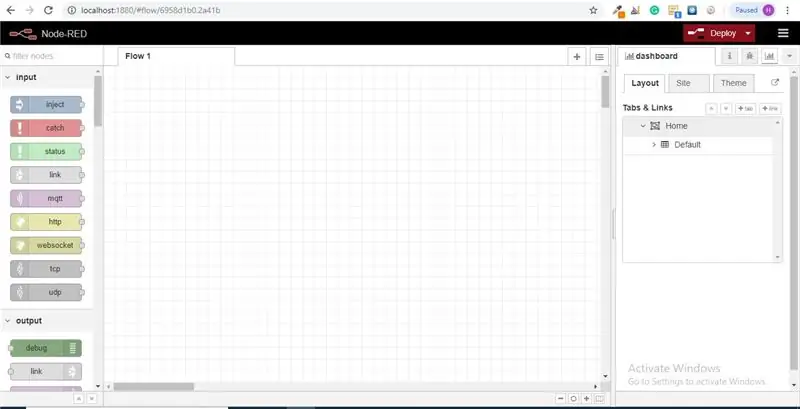
Այս պահին դուք դիտելու եք մի մեծ դատարկ հոսք ՝ ձախ կողմում գտնվող հանգույցների երկար ցուցակով, այս կողագոտին կոչվում է պալիտրա:
Քայլ 5. Առաջ գնացեք և սկսելու համար Անլար դարպասի հանգույցը քաշեք դեպի ձեր հոսքի կտավը:
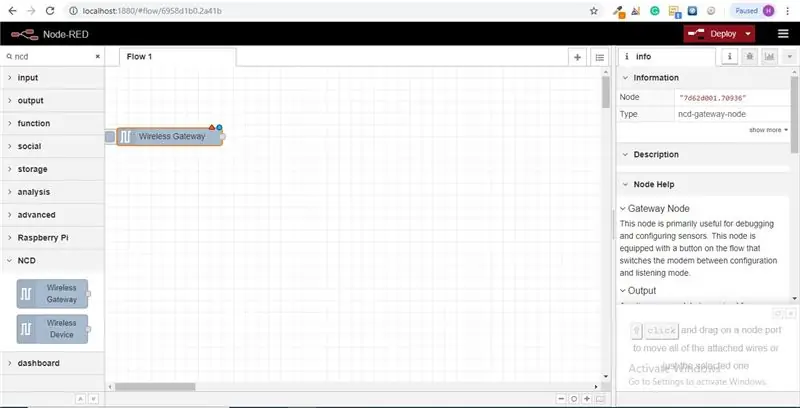
NCD-red-wireless Ապահովում է սերիական կապը կառավարող հանգույցները, վերլուծելով մուտքային սենսորների տվյալները, զտելով դրանք հատուկ պարամետրերով և թույլ տալով կարգավորել անլար տվիչները:
Քայլ 6: Գտեք ձեր անլար տվիչները
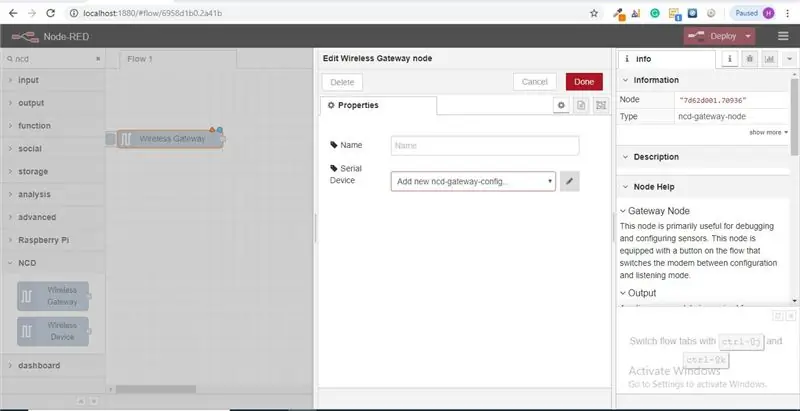
Երբ փոխանցեք հանգույցը, դուք կկարողանաք դիտել տեղեկատվության ներդիրը, որը պարունակում է հանգույցի հնարավորությունների մասին գրառումներ: դիտեք տեղեկատվության ներդիրից դուրս ցանկացած այլ փաստաթուղթ, այնպես որ այն մտքերի մեջ պահեք նույնիսկ այն ժամանակ, երբ կառուցում եք ձեր հոսքերը, երբ մոտավորապես հարց ունեք, թե ինչպես է աշխատում հանգույցը: Հաջորդ տարրը, որը մենք ցանկանում ենք անել, հանգույցի կազմաձևումն է, երբ այն առաջին անգամ ավելացնեք, կնկատեք, որ վերևի աջ անկյունում կա մի փոքր եռանկյուն ՝ կապույտ կետի կողքին, եռանկյունը ցույց է տալիս, որ հանգույցը ցանկանում է լրացուցիչ կազմաձևում ՝ կապույտ dot- ը ցույց է տալիս, որ հանգույցն այլևս տեղակայված չէ որպես հոսքի մաս:
- Կրկնակի սեղմեք հանգույցի վրա ՝ կազմաձևման ընտրանքները բացելու համար:
- Ձեր USB երթուղիչը կազմաձևելու համար Սերիական սարքի դաշտի կողքին սեղմեք մատիտի պատկերակը: Սա կբացի երկրորդ կազմաձևման վահանակը, որն ունի ընդամենը մի քանի տարբերակ:
Քայլ 7: Սեղմեք հաջորդական դաշտի կողքին գտնվող խոշորացույցի վրա և ընտրեք ձեր երթուղիչին համապատասխանող նավահանգիստը, այնուհետև կտտացրեք «Ավելացնել» կոճակը վերևում:
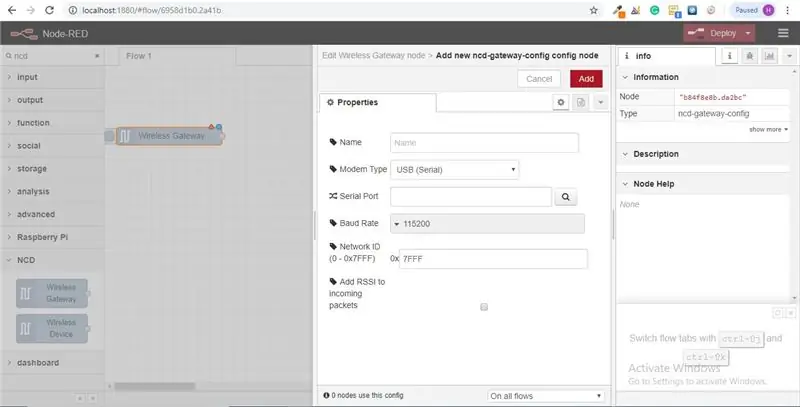
Քայլ 8. Սերիայի սարքի դաշտը այժմ կհամալրվի այդ ընտրության հիման վրա, և դուք կարող եք սեղմել «Կատարված» կոճակը: Այժմ դուք անմիջական մուտք կունենաք ձեր անլար տվիչներին: մուտքագրվող տվյալները դիտելու համար:
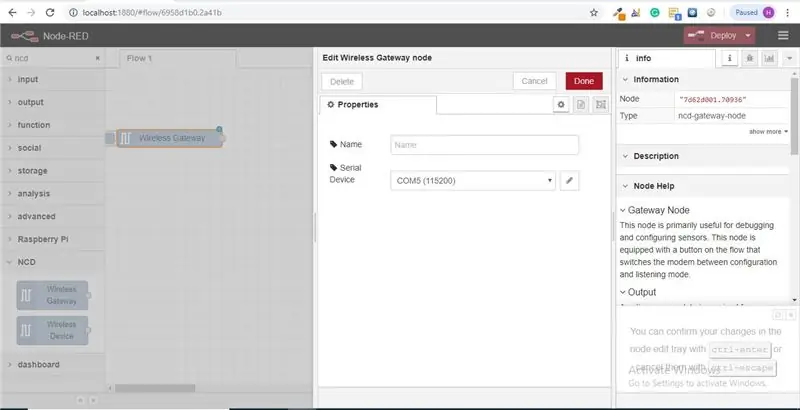
Քայլ 9: Այժմ վերադարձեք ձեր ներկապնակ և մուտքագրեք «վրիպակ» վերևի որոնման դաշտում, բռնեք այս հանգույցներից մեկը և քաշեք այն ձեր անլար դարպասի աջ կողմում
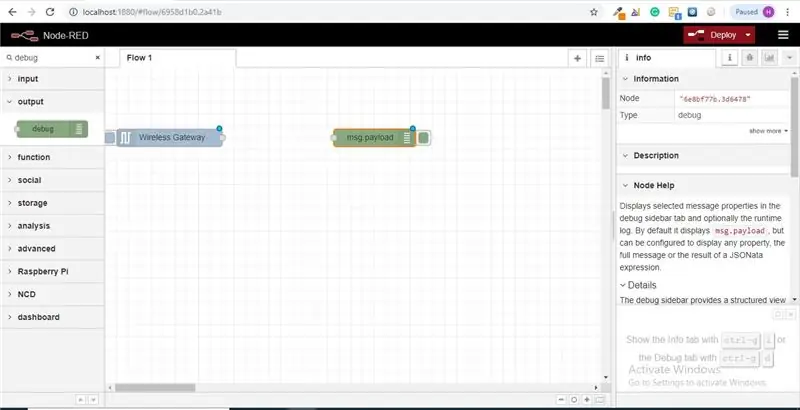
Քայլ 10: Կրկնակի կտտացրեք դրա վրա և փոխեք «msg»: «Msg օբյեկտը լրացնելու համար» կտտացրեք Կատարված է
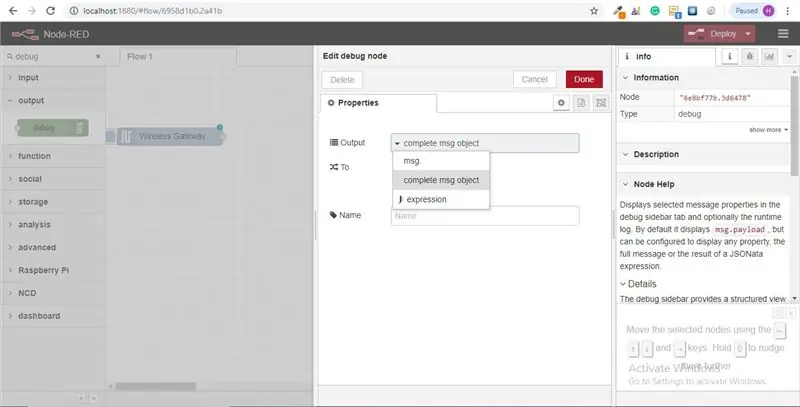
Քայլ 11: Այժմ գծեք երկու հանգույցների միջև և կտտացրեք «Տեղակայել» պատուհանի վերևի աջ մասում:
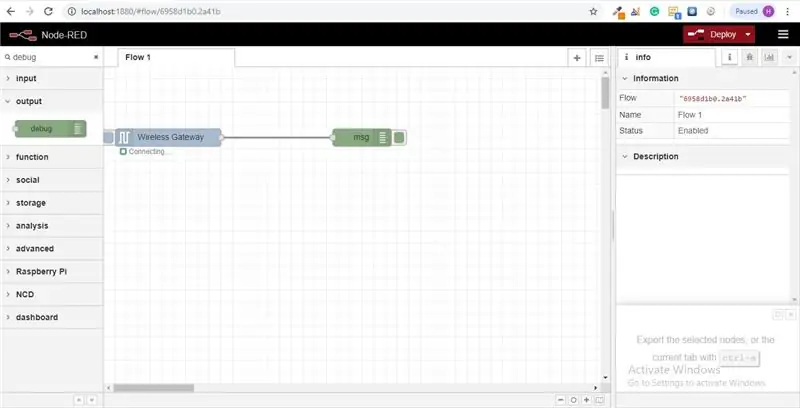
Քայլ 12: Տվյալների հետ աշխատելը
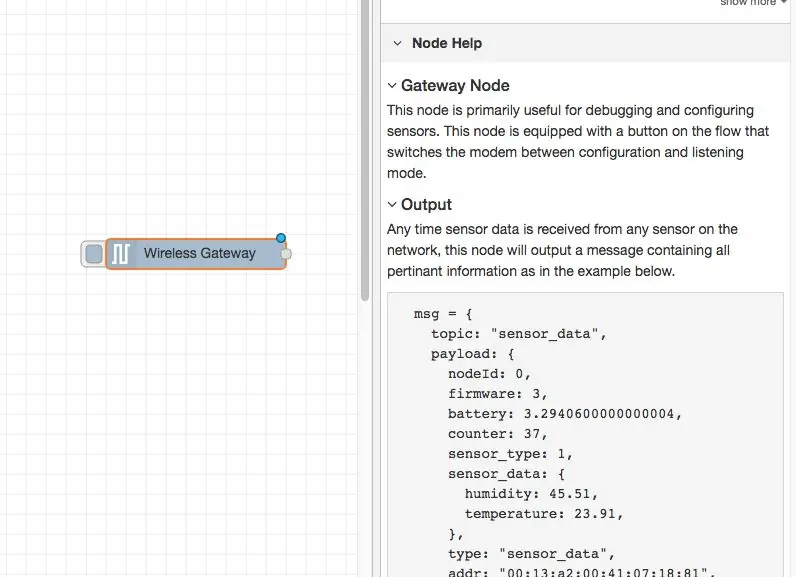
Այժմ ձեր անլար սենսորներից տվյալները հավաքվում են և դուրս են բերվում «կարգաբերում» ներդիրին, այս «կարգաբերում» ներդիրը տեղադրվում է տեղեկատվության ներդիրին հաջորդող աջ կողային գծի ներսում: Տեղեկատվությունը տեսնելու համար անհրաժեշտ է սեղմել վերակայման կոճակը: Հանգույցների կարմիր գրառումներում գերազանցվում է json փաթեթի հանգույցների շարքում: Երբ msg օբյեկտը գալիս է վրիպազերծման ներդիրին, կարող եք այն ավելի մեծ դարձնել ՝ դրանով եկող տեղեկատվության ընդհանուր ցանկը դիտելու համար: Սա չափազանց օգտակար է այն դեպքում, երբ դուք պետք է արագ տեսնեք, թե որ սենսորներն են ստուգում: Մյուս խնդիրը, որը տալիս է այս հանգույցը, հեշտ ճանապարհ է ձեր երթուղիչը փոխանակելու ցանցի ինքնության հետ, որի վրա կազմաձևված ռեժիմում գտնվող սարքերը պարզապես սեղմում են ձախ կոճակը: հանգույցը և գործիքը կանցնեն կազմաձևման ցանցին, ևս մեկ անգամ կտտացրեք այն `այն լսելու ռեժիմին վերադարձնելու համար: Երբ մենք ստեղծենք wi-fi գործիքի հանգույցները, դրանք կարող են կարգավորվել այնպես, որ այն սովորաբար կազմաձևի սենսորը, մինչ այն մտնում է կազմաձևման ռեժիմ, ուստի միշտ հասանելի է պահել դարպասի նման հանգույցները, որոնք առկա են հոսքի մեջ ՝ սարքը արագ կազմաձևելու համար:
Քայլ 13: Անլար տվիչների ավելացում
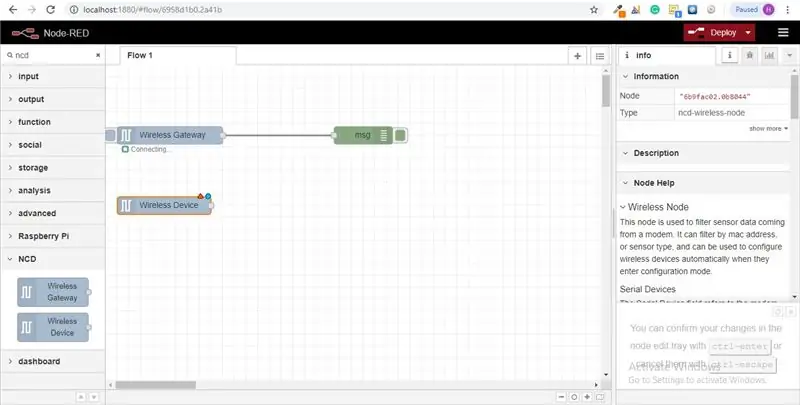
մենք պետք է առանձնացնենք անլար սենսորային գրառումները երկրի ներսում, որպեսզի կարողանանք ցուցադրել այն, մենք կարող ենք օգտագործել անջատիչ հանգույց ՝ դարպասից հաղորդագրությունները բաժանելու համար ՝ հիմնվելով Mac հասցեի կամ սենսորի տիպի վրա, բայց ինչպես ես նշեցի, անլար հանգույցներն իսկապես ներառում են լրացուցիչ ֆունկցիոնալություն սենսորների կազմաձևման համար, ուստի մենք նրանցից կսկսենք ձեզ լրացուցիչ պատկերացում տալ այն մասին, թե ինչպես կարող են աշխատել այդ կառույցները: Եթե դուք դեռ չեք տեսել ձեր երկու սենսորներից ստացվող փաթեթները, նախապես հատեք և սեղմեք վերականգնման կոճակը միմիայն, որը չի սկսվել: Մինչ սենսորային գնահատումը կատարվում է ցանկացած սերիական սարքի կազմաձևման հանգույցի միջոցով, mac հասցեն և սենսորի տեսակը պահվում են լողավազանում, որպեսզի մենք կարողանանք արագ գտնել այն հաջորդ քայլի տևողության ընթացքում:
Ներկապնակից վերցրեք անլար հանգույց և քաշեք այն հոսքի վրա, կրկնակի կտտացրեք դրա վրա ՝ այն կազմաձևելու համար:
Քայլ 14. Ընտրեք սերիական սարքը, որն օգտագործել եք անլար դարպասի համար, այժմ կտտացրեք «Mac հասցեի» կողքին գտնվող խոշորացույցին և ընտրեք մատչելի տարբերակներից մեկը:
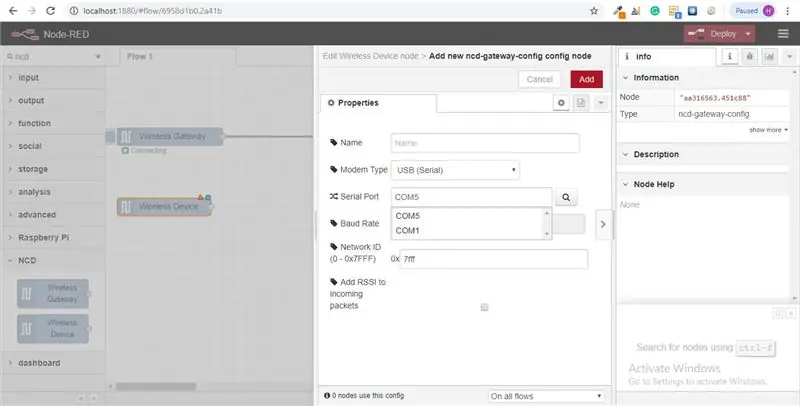
Քայլ 15:
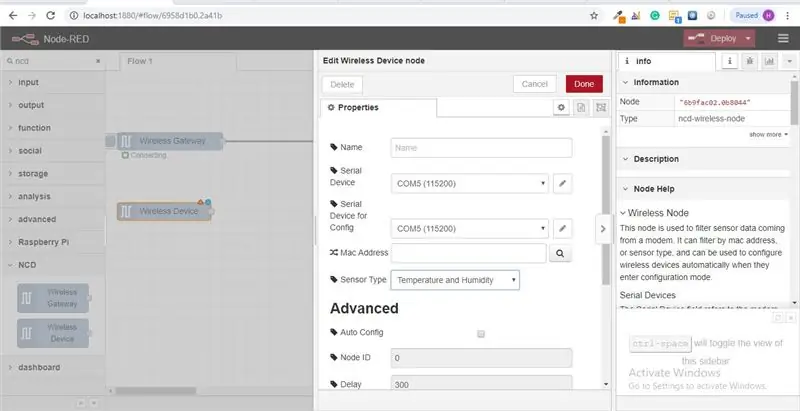
Դուք կնկատեք, որ սա ինքնաբերաբար սահմանում է սենսորի տեսակը ձեզ համար, կարող եք նաև նրան անուն տալ, որպեսզի ավելի հեշտ լինի ճանաչելը: Ինչպես նշվում է տեղեկատվության ներդիրում, Կարգավորման սերիական սարքը դաշտը պարտադիր չէ, և մենք դրա մասին հիմա չենք անհանգստանա: Ձեր ավելացրած հանգույցը արդյունավետորեն գործում է որպես զտիչ մուտքային սենսորների տվյալների վրա ՝ փոխանցելով միայն mac հասցեի տվյալների կամ սենսորային տիպի, եթե mac հասցեն բացակայում է:
Քայլ 16: ingերմաստիճանի/խոնավության ցուցադրում
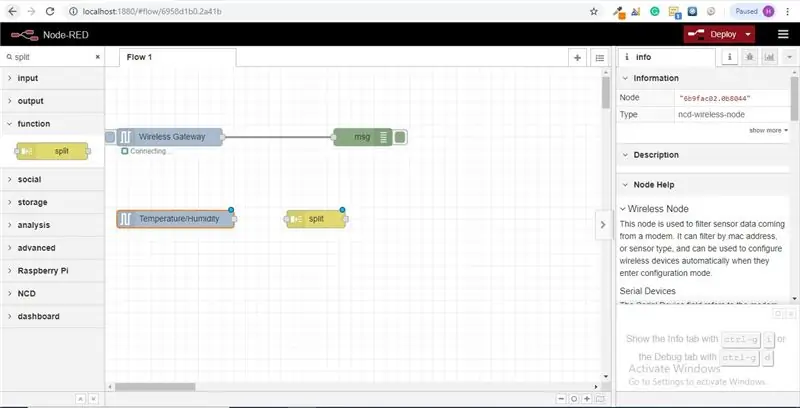
Անլար սենսորների այս հանգույցները թողարկում են msg օբյեկտ ՝ բոլոր նույն տեղեկատվությամբ, ինչ Wireless Gateway հանգույցը, պարզապես մի փոքր այլ ձևաչափով: msg- ն ինքն է:
Վերցրեք ներկապնակից «պառակտված» հանգույց և տեղադրեք այն Temp/Hum հանգույցի աջ կողմում:
Քայլ 17. Կրկնակի կտտացրեք և նշեք «Պատճենել բանալին» օբյեկտի տակ գտնվող տուփը, որը կբաժանի Msg- ն բազմաթիվ օբյեկտների, մեկը ՝ յուրաքանչյուր բեռի համար, և բեռնվածքում յուրաքանչյուր նոր գույքի համար և այդ նոր Msgs- ի թեմաները կդարձնի սեփականության անուններին:
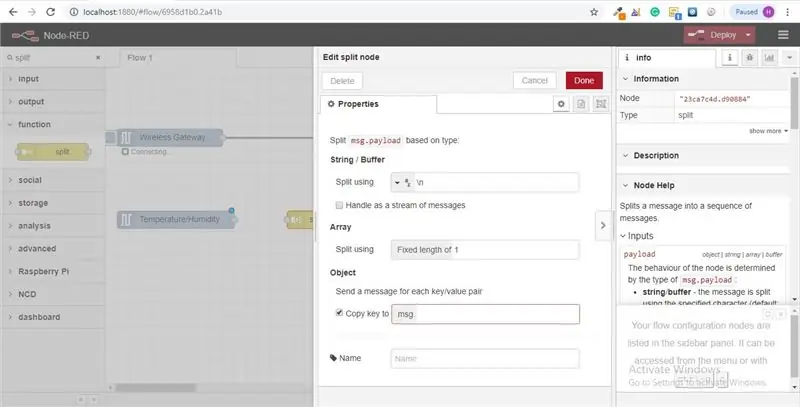
Քայլ 18: Այժմ ավելացրեք «անջատիչ» հանգույց: Սա թույլ կտա մեզ ուղարկել յուրաքանչյուր Msg հոսքի որոշակի մասի, մեկ ջերմաստիճանի կարգավորման և մեկ խոնավության: Առաջին դաշտում փոխեք «բեռնվածությունը» «թեմա», «==» - ի կողքին, մուտքագրեք «ջերմաստիճան»:
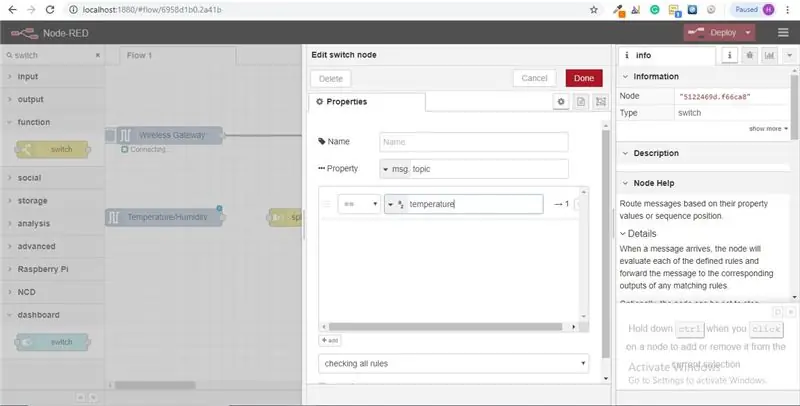
Քայլ 19. Այնուհետև կտտացրեք «+ավելացնել» կոճակին ՝ ներքևի ձախ մասում, նոր դաշտում ՝ «խոնավություն»: Ինչպես տեսնում եք, դրանցից յուրաքանչյուրն ունի եզակի համար աջից, այս թիվը ցույց է տալիս, թե որ ելքին կուղարկվի Msg- ը, երբ այն համապատասխանի պայմանին:
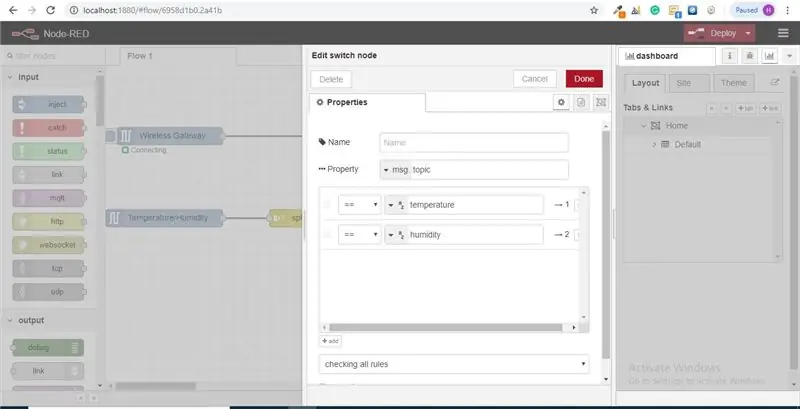
Քայլ 20: Հաջորդը Ավելացնենք «չափիչ» ներկապնակից:
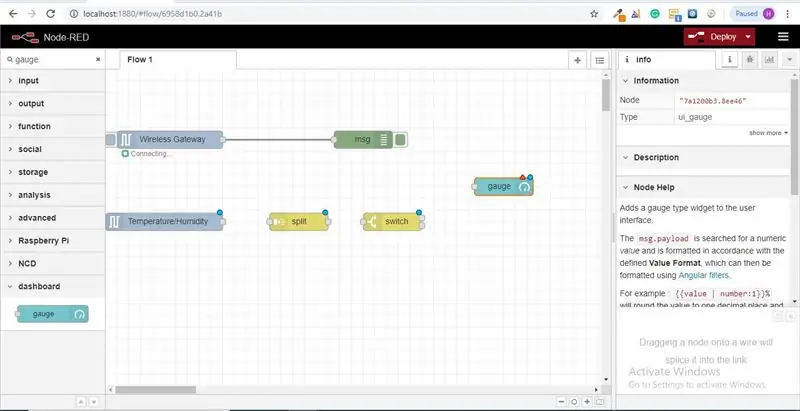
Քայլ 21. Պիտակը սահմանեք «peratերմաստիճան», իսկ արժեքի ձևաչափը ՝ «{{արժեք | Թիվ ՝ 2}} », և« elsելսիուս »միավորներով Դուք կարող եք միջակայքը փոխել նվազագույն և առավելագույն ակնկալվող ջերմաստիճանի վրա, ես օգտագործում եմ 0 և 50:
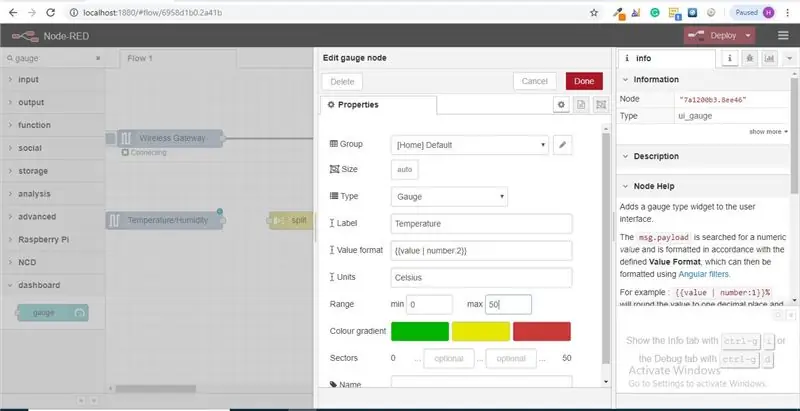
Քայլ 22:
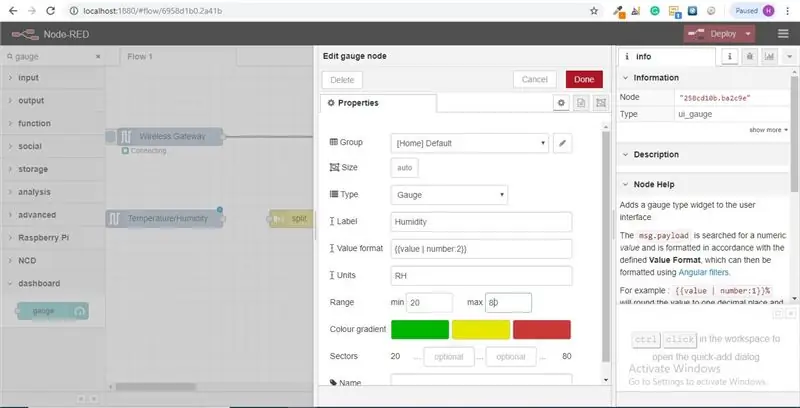
Հոսքի կառուցողի մեկ այլ իսկապես հիանալի հատկություն է պատճենել+տեղադրեք, կտտացրեք ձեր ավելացրած չափիչի վրա և կտտացրեք ctrl+c (cmd+c Mac- ում), այնուհետև cntl+v, այժմ ունեք երկրորդ չափիչ, կրկնակի կտտացրեք դրա վրա: փոխեք Պիտակը Խոնավություն, Միավորները ՝ RH, իսկ միջակայքը ՝ 20 և 80:
Քայլ 23:
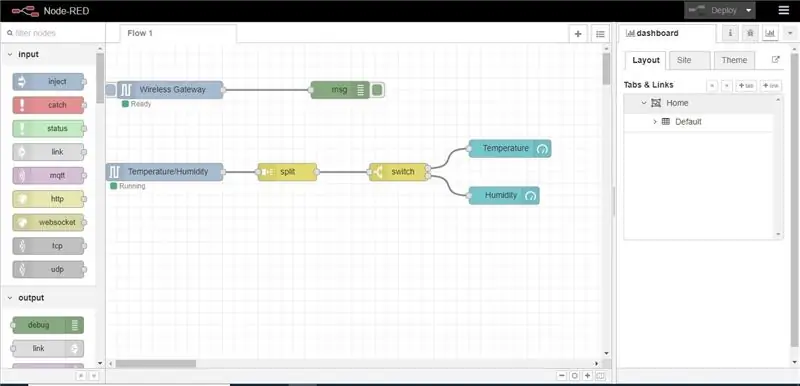
- Այժմ լարեր քաշեք peratերմաստիճանի/խոնավության հանգույցից դեպի պառակտված հանգույց, պառակտված հանգույցից դեպի անջատիչ հանգույց, և անջատիչի հանգույցի առաջին (վերևից) դեպի ջերմաստիճանի չափիչ հանգույց և անջատիչի հանգույցի երկրորդ ելքից մինչև խոնավության չափիչ.
- Ավարտելուց հետո կտտացրեք տեղակայմանը:
Քայլ 24. NODE-RED DASHBOARD:
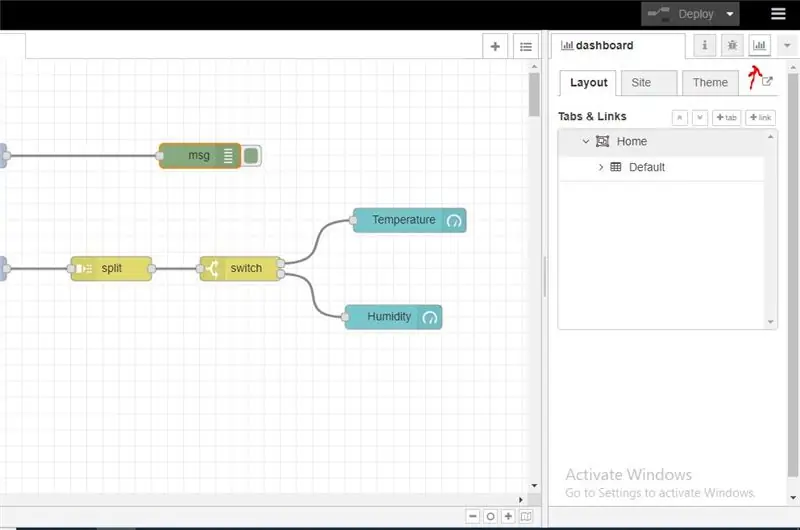
Ապահովում է հոսքի կառուցման միջոցով UI ստեղծելու ունակություն, տրամադրում է գծապատկերներ, գծապատկերներ և մի շարք այլ տեսողական տարրեր, որոնք մենք կարող ենք օգտագործել տվյալների ցուցադրման համար, ինչպես նաև հանգույցներ ՝ օգտագործողի մուտքի միջոցով հոսք առաջացնելու համար: Մենք կօգտագործենք այս հանգույցներից մի քանիսը ՝ ձեր անլար տվիչներից հեռաչափությունը ցուցադրելու համար:
եկեք ստուգենք այն! Վերևի աջ մասում կա ներդիր, որն ասում է «Գործիքային վահանակ»:
Քայլ 25. Այդ ներդիրի վերևի աջ մասում փոքր «նոր պատուհան» պատկերակն է, կտտացրեք դրա վրա ՝ ձեր միջերեսը դիտելու համար:
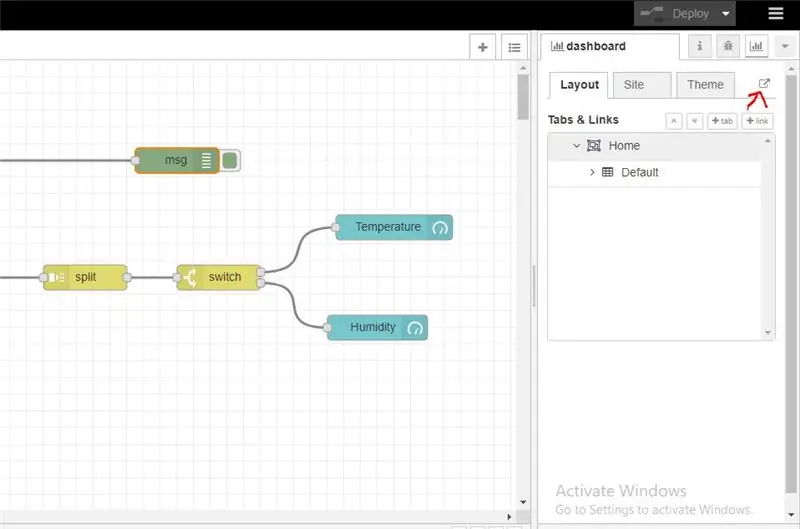
Հավանական է, որ չափիչ սարքերը որևէ տեղեկատվություն չեն ցուցադրում, քանի որ հոսքը տեղակայելուց հետո սենսորային տվյալներ չեն հաղորդվում, կտտացրեք ջերմաստիճանի/խոնավության տվիչի ձեր վերակայման կոճակին ՝ ստիպելու այն մուտք գործել և ձեր չափիչները պետք է վեր թռչեն: Այժմ դուք պետք է ունենաք իրական ժամանակի տվյալների ցուցադրում:
Քայլ 26. NODE-RED DASHBOARD Ելք
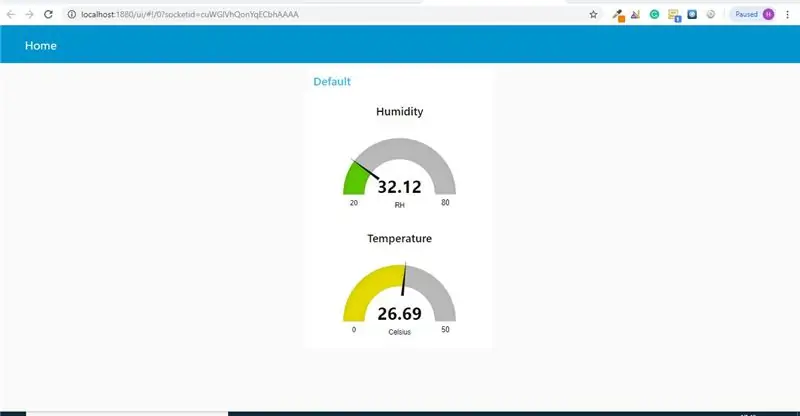
Այժմ, երբ ջերմաստիճանը և խոնավությունը մեծանում և նվազում են տարբեր փոփոխականի ներսում առկա նոր տվյալներ:
Խորհուրդ ենք տալիս:
Ինչպես օգտագործել DHT12 I2C խոնավության և ջերմաստիճանի տվիչ Arduino- ով. 7 քայլ

Ինչպես օգտագործել DHT12 I2C խոնավության և ջերմաստիճանի տվիչ Arduino- ի հետ. Այս ձեռնարկում մենք կսովորենք, թե ինչպես օգտագործել DHT12 I2C խոնավության և ջերմաստիճանի տվիչը Arduino- ի հետ և արժեքները ցուցադրել OLED էկրանին: Դիտեք տեսանյութը:
Raspberry Pi SHT25 Խոնավության և ջերմաստիճանի տվիչ Python ձեռնարկ. 4 քայլ

Raspberry Pi SHT25 Խոնավության և ջերմաստիճանի տվիչ Python ձեռնարկ. SHT25 I2C Խոնավության և ջերմաստիճանի տվիչ ± 1.8%RH ± 0.2 ° C I2C մինի մոդուլ: Խոնավության և ջերմաստիճանի բարձր ճշգրտության SHT25 սենսորը դարձել է արդյունաբերական չափանիշ ՝ ձևի գործոնի և խելամտության առումով ՝ ապահովելով տրամաչափված, գծային սենսորային նշաններ
Emողունային խոնավության և ջերմաստիճանի տվիչ ՝ 5 քայլ

Emողունային խոնավության և ջերմաստիճանի տվիչ. Stemma Soil Sensor- ը օգտագործում է մեկ զոնդ `բույսերի խոնավության մակարդակը հայտնաբերելու համար: Այն կարող է նաև հայտնաբերել շրջակա ջերմաստիճանը միկրոկառավարիչի ներքին ջերմաստիճանի տվիչից: Այս սարքը չի պահանջում զոդում
DHT11 ջերմաստիճանի և խոնավության տվիչ Arduino- ով. 5 քայլ

DHT11 peratերմաստիճանի և խոնավության սենսոր Arduino- ի հետ. !:
IoT Long Range անլար ջերմաստիճանի և խոնավության տվիչի տվյալներ Google Sheet- ին ուղարկելը ՝ 39 քայլ

IoT Long Range անլար ջերմաստիճանի և խոնավության տվիչի տվյալներ ուղարկելով Google թերթ կողքին բացի Այս տեքստի կանգառի միջոցով դուք պետք է
